Учет основных средств и расчет их амортизации является одним из важнейших направлений работы бухгалтера, и эту деятельность можно автоматизировать. Отметим, что в примере не используются группы амортизируемого имущества, а задается годовой процент амортизации для каждого конкретного предмета. Если вы поймете, какие приемы использованы при создании таблицы, вы без труда сможете ее доработать, введя десять групп амортизируемого имущества.
Все исходные данные, расчеты и результаты вычислений в нашем примере находятся на одном листе. В левой части вводятся исходные данные, в центре производятся расчеты и выводятся результаты, а в правой части листа выводятся суммарные показатели (Рис.7.1).
Введите заголовок таблицы и заголовки столбцов. Мы не будем на этом останавливаться, сконцентрировавшись на расчетной части. В ячейку G2 введите дату расчета, и выберите формат, при котором выводится только месяц и год, без числа. В ячейку М2 введите формулу =МЕСЯЦ(G2) вычисляющий номер месяца. Далее сделаем так, чтобы при вводе информации в таблицу она автоматически нумеровалась. В ячейку A5 введите формулу =ЕСЛИ(В5<>"";1;""). Ес ли ячейка с инвентарным номером пуста, номер в первом столбце отсутствует, в противном случае выводится единица. Введите в ячейку А6 формулу =ЕСЛИ(В6< > "";А5+1;""), а затем протяните ее в расположенные ниже ячейки. Теперь, если в какой-то строке введен инвентарный номер, в ней появляется очередной порядковый номер, на единицу превышающий номер в предыдущей строке.
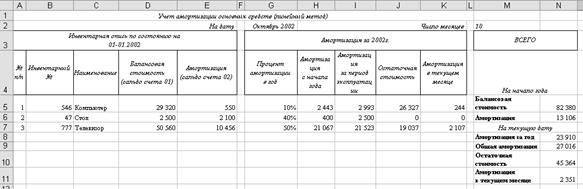 Рис.7.1. Амортизация основных средств
Рис.7.1. Амортизация основных средств
Инвентарный номер, наименование, балансовую стоимость и амортизацию вы должны ввести вручную, как и годовой процент амортизации для данного основного средства.
Эта информация является исходными данными для расчетов. Заполните тестовыми данными две-три строки, чтобы при вводе формул сразу видеть результат.
Для расчета амортизации с начала года введите в ячейку H 5 длинную формулу
=ЕСЛИ(В5< > "";EСЛИ(E5+D5*G5*$M$2/12<D5;
D5*G5*$M$2/12;D5-E5);"")
В действительности эта формула просто длинная, но не сложная. Разберем ее по частям. Первая функция ЕСЛИ выводит пустое место, если не задан инвентарный номер, как и в случае порядкового номера. Если же инвентарный номер задан, выводится результат вычисления второй функции ЕСЛИ. Коротко говоря, если основное средство полностью амортизировано, дальше, в отрицательную стоимость, вести расчеты не надо. Условие E5+D5*G5*$M$2/12<D5 говорит, что если амортизация на начало года плюс произведение балансовой стоимости на годовой процент, поделенное на 12 и умноженное на количество месяцев, меньше балансовой стоимости, то вывести нужно результат, подсчитанный по формуле D5*G5*$M$2/12. Это как раз и есть амортизация за прошедшие месяцы. Если же суммарная амортизация получается больше балансовой стоимости, расчет ведется по формуле D5-E5, то есть выводится разница между балансовой стоимостью и амортизацией на начало года. Размножьте формулу на следующие строки.
В следующую ячейку, в столбце амортизации за период эксплуатации, вводится простая формула =ЕСЛИ(В5<>"";Е5+Н5;""). Есливведен инвентарный номер, суммируются амортизация на начало года и амортизация за прошедшие с начала года месяцы. Аналогично, в следующем столбце рассчитывается остаточная стоимость с помощью формулы =ЕСЛИ(В5<>"";D5-I5; '"). Также размножьте формулы на расположенные ниже строки.
Чтобы вычислить амортизацию в текущем месяце, в ячейку К5 введите еще более длинную, но не сложную, формулу =ЕСЛИ(В5<>””;
ЕСЛИ(E5+D5*G5*$M$2/12<D5;D5*G5*$M$2/12;
D5-E5)- ЕСЛИ(E5+D5*G5*($M$2-l)/12<D5;
D5*G5*($M$2-1)/12;D5-E5);"")
Как и во всех остальных ячейках, информация выводится, только если введен инвентарный номер. Расчетная часть состоит из двух похожих фрагментов, таких же, как и в ячейке H6. Только в первом фрагменте стоит $М$2, а во втором — $М$2-1. В результате первый фрагмент считает амортизацию на текущую дату, а второй - амортизацию на дату, отстоящую от текущей на месяц назад. Вычтя из одной суммы другую, мы получим амортизацию за текущий месяц. Эту формулу нужно тоже протянуть на последующие строки.
Все сложные формулы введены, осталось только добавить суммарные показатели. Они вводятся предельно просто, например для вычисления общей балансовой стоимости в ячейку N5 нужно ввести формулу =СУММ(D5:D1000). Аналогичные формулы нужно ввести и в другие ячейки, конечно указав другие столбцы для суммирования.
Введя информацию об объектах, вы можете задавать месяц и рассчитывать амортизацию на указанный период. В данной модели не учитываются некоторые особенности амортизации, но вы без труда сможете модифицировать формулы, пользуясь описанными выше приемами.
 2015-06-28
2015-06-28 1183
1183
